Использовать торговых советников MetaTrader просто, но иногда люди путаются в этом. Скачав файл советника, пользователь может застрять с ним, не зная, что делать дальше. Вот простое руководство о том, как прикрепить советник к графику MetaTrader и активировать его для торговли. Процесс очень похож на установку нового индикатора, но есть некоторые отличия.
Учебное пособие отражает самый актуальный и самый простой способ установки новых советников в MetaTrader — как для MT4, так и для MT5. Начиная с MT4 Сборка 600, нет никакой разницы в том, как это делается в двух версиях платформы.
1. Загрузите торговый советник для MT4/MT5 и сохраните его в любом месте на своем ПК..
2. Запустите свою торговую платформу.
3. Откройте папку данных площадки через меню Файл->Открыть папку данных:
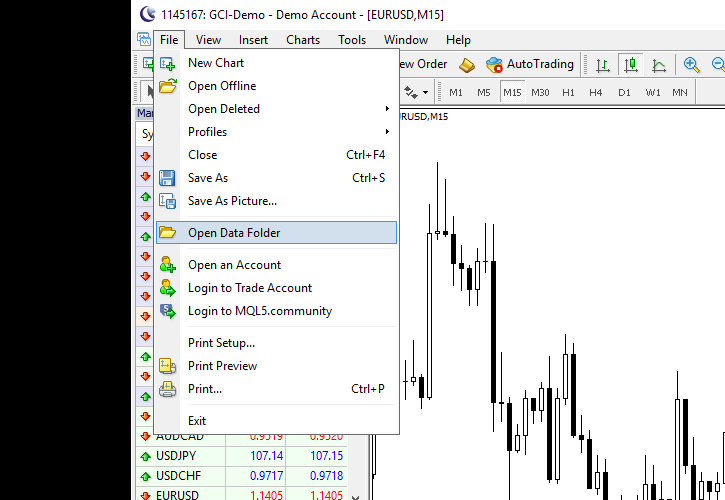
Кроме того, вы можете перейти к папке с помощью проводника Windows:
C:\Users\
4. Откройте папку MQL4 (или MQL5 если вы устанавливаете советник MT5):
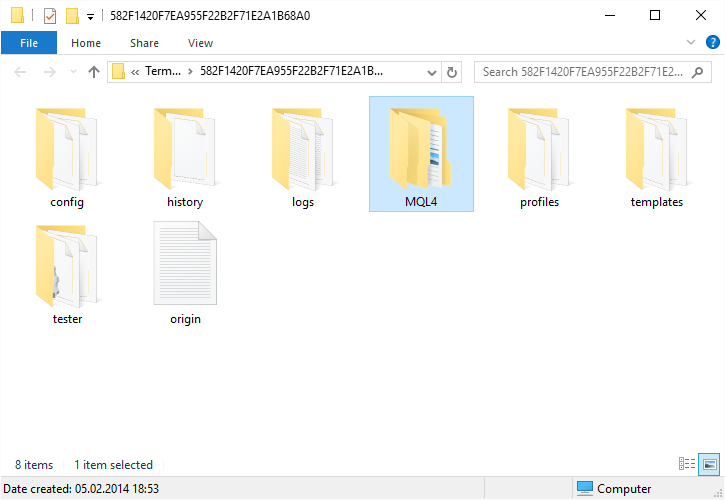
5. Откройте папку Советники:
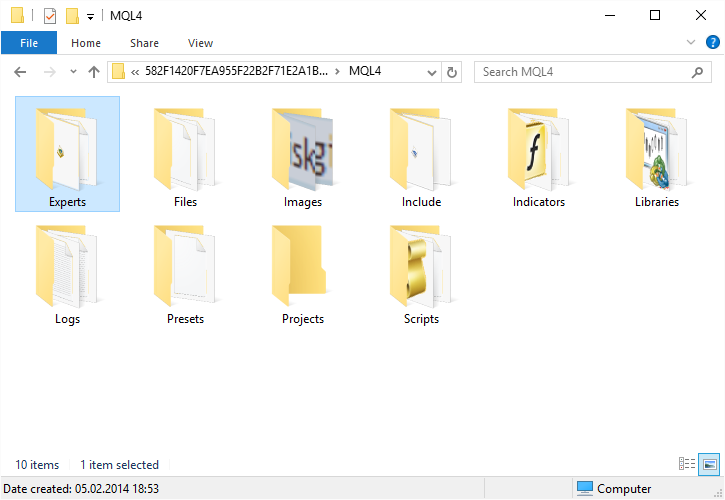
6. Вставьте файл советника сюда:
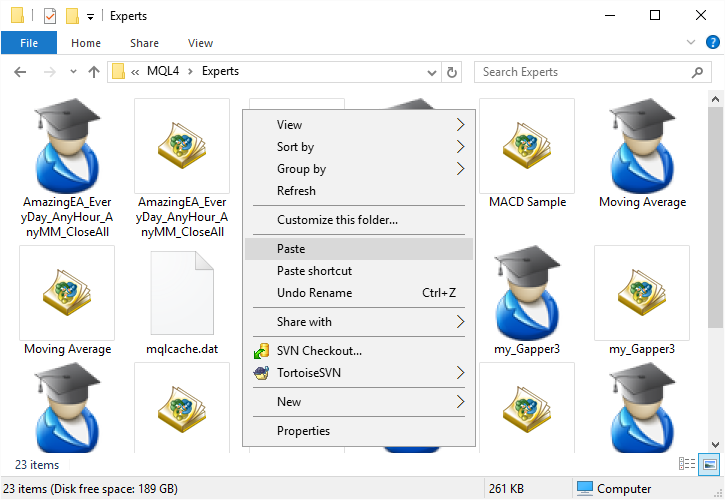
7. Если это уже скомпилированный файл (.ex4 или .ex5), то все в порядке. Все, что вам нужно сделать, это вернуться в свой MetaTrader,
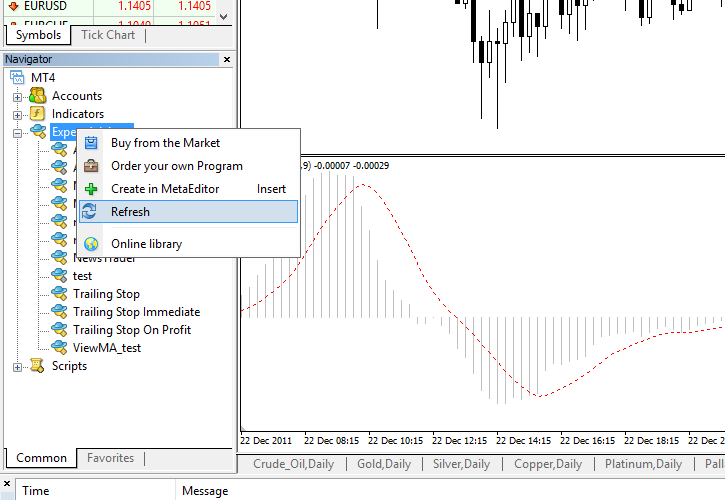
8. Если это не скомпилированный файл, а исходный файл (.mq4 или .mq5), то вам необходимо
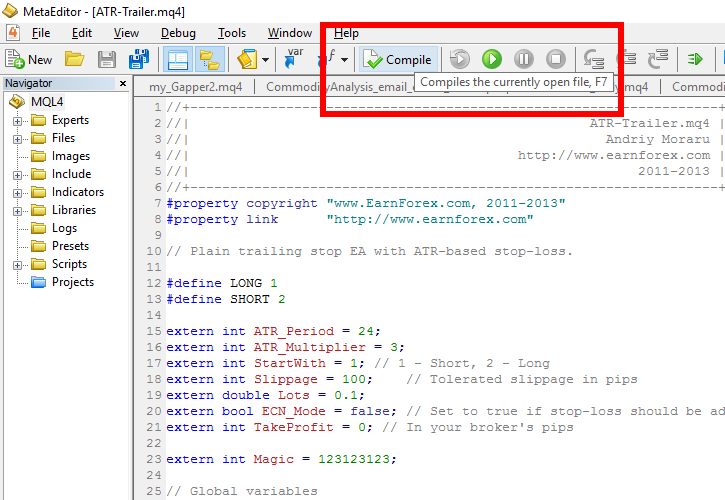
В норме при компиляции ошибок быть не должно. Однако если на Панели инструментов появляются ошибки, то вы можете либо попытаться исправить их, либо связаться с разработчиком советника, чтобы он помог решить проблему. Обычно для исправления таких ошибок требуются некоторые знания MQL и навыки кодирования. Результат без ошибок выглядит так:
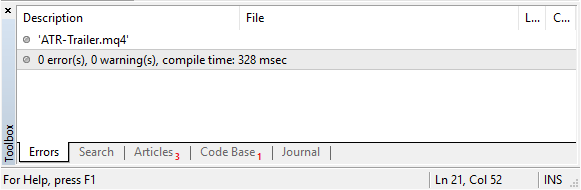
Ошибки компиляции выглядят так:
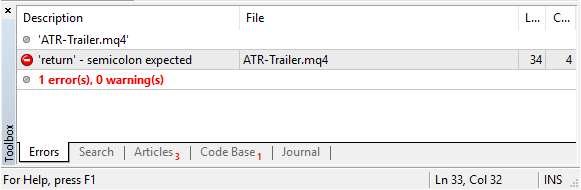
9. После того, как вы скомпилируете или скопируете исполняемый файл MetaTrader (.ex4 или .ex5), вы сможете начать использовать советник на своей платформе. Теперь пришло время прикрепить его к графику:
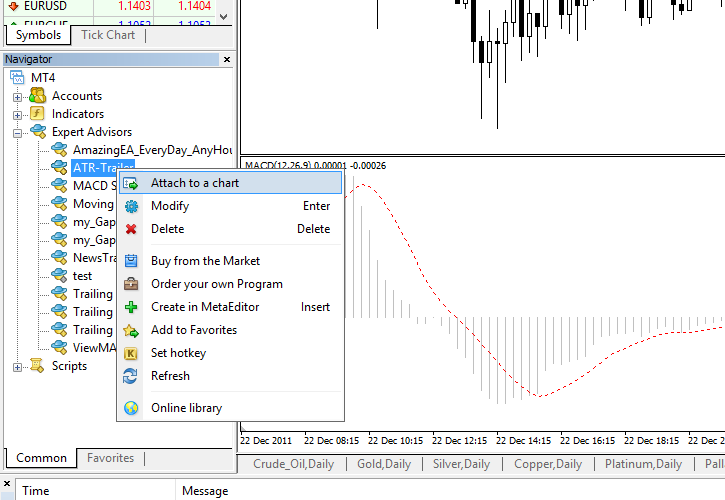
10. Убедитесь в том, что
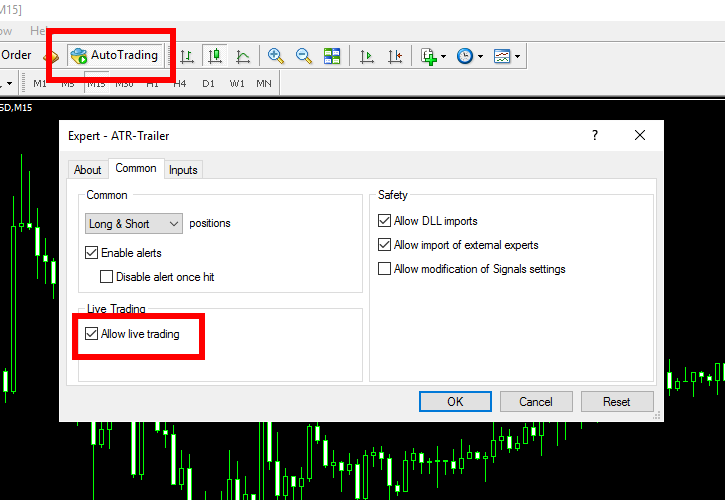
11. Дополнительно вы можете изменить некоторые входные параметры советника во вкладке Входные данные:
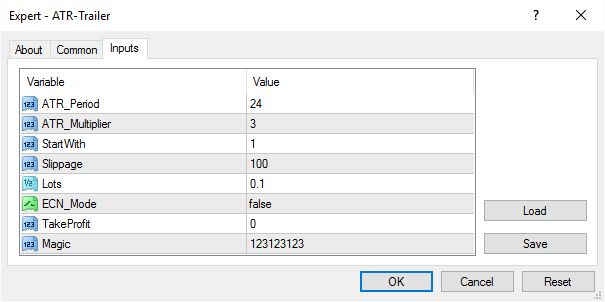
Вот и всё! Теперь вы можете наслаждаться работой своего советника. Удачи!
Часто задаваемые вопросы
Нужно ли, чтобы мой компьютер был включен, а MetaTrader работал, чтобы советник мог торговать?
Да. Если вы не можете или не хотите, рассмотрите возможность использования услуги Forex VPS (виртуальный выделенный сервер).
Как изменить входные параметры советника, который уже прикреплен к графику?
Вы можете сделать это, щелкнув правой кнопкой мыши на графике и выбрав Торговые советники->Свойства или нажав клавишу
Когда я прикрепляю свой торговый советник к графику, нет вкладки Входные данные для изменения его параметров. Почему?
Скорее всего, у вашего торгового советника нет входных параметров, которые можно менять. Это нормально.
Как установить советник .ex4 или .mq4 на мой MetaTrader 5?
К сожалению, на MetaTrader 5 нельзя установить советники .ex4/.mq4 (советники для MetaTrader 4). То же самое касается и установки советников .ex5/.mq5 (MT5) на MetaTrader 4..
Вы можете обсудить процесс установки MT4 и MT5 EA на нашем форуме, посвященном торговым советникам MetaTrader.